Eemalda Teie brauserit haldab teie organisatsioon Firefoxist
Kui te ei ole rahul Firefoxis teade "Teie brauserit haldab teie organisatsioon" nägemisega, on siin lihtne viis selle brauserist eemaldada. Vaatame, miks te seda teadet näete ja mida teha, et sellest vabaneda.
Reklaam
Kasutajad, kes sageli operatsioonisüsteemi, brauserit ja rakendusi peenhäälestavad, võivad kokku puutuda mõne tarkvara ettearvamatu käitumisega. Ülaltoodud sõnum Mozilla Firefoxis võib olla üks neist asjadest, mis võivad tühjalt kohalt ilmuda ja teid palju häirida.
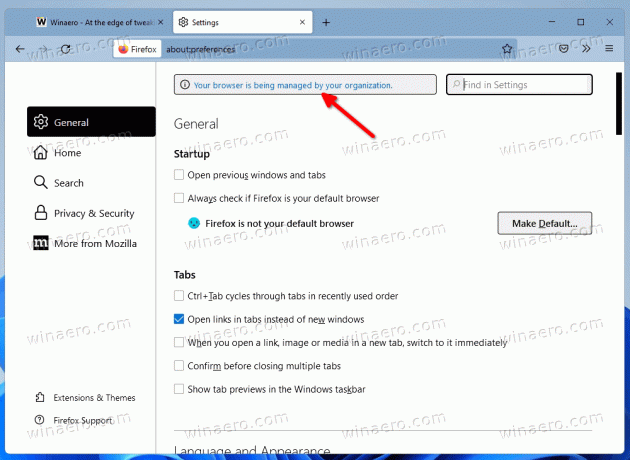
The Teie brauserit haldab teie organisatsioon kuvatakse Firefoxis seadete lehel bännerina ülaosas paremal. See näitab, et rühmapoliitika kaudu on brauserile tehtud teatud piiranguid. Sõnumi eemaldamiseks peate need ennistama.
Enne alustamist on oluline mainida, et te ei tohiks proovida sellest sõnumist oma tööarvutis lahti saada. Tõenäoliselt on teie süsteemiadministraator määranud rühmapoliitika piirangud. Samuti ei pruugi teie kasutajakontol olla piisavaid õigusi nende haldamiseks.
Kuid kui teie personaalarvutis ilmus Firefoxis teade "Haldaja teie organisatsioon", saate sellest hõlpsasti lahti saada.
Eemaldage teade „Teie brauserit haldab teie organisatsioon”.
- Avage Firefoxi seaded ja klõpsake linki "Teie brauserit haldab teie organisatsioon". Teise võimalusena tippige
umbes: poliitikaaadressiribal. - Tehke märge Poliitika nimi üksus(id), mis on näidatud Ettevõtluspoliitika lehel.
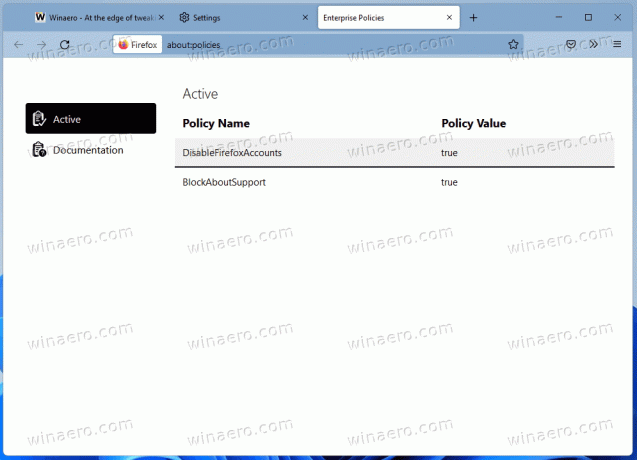
- Vajutage Võida + R ja sisestage
regeditaastal Jookse kasti.
- Vasakul minge lehele
HKEY_LOCAL_MACHINE\SOFTWARE\Policies\Mozilla\Firefoxvõti. - Lõpuks kustutage poliitikad, mis vastavad sammus nr 2 märgitud poliitikanimedele.
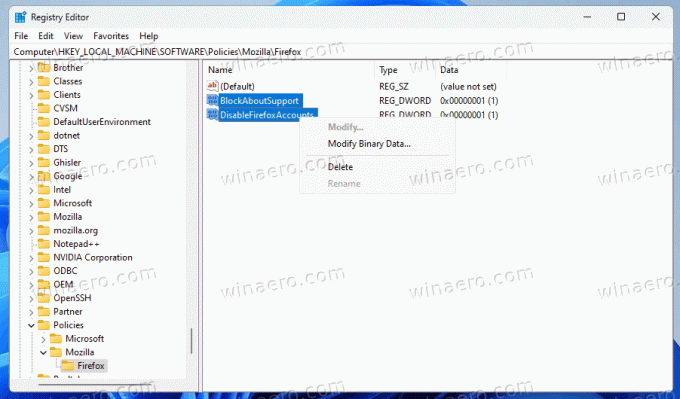
- Taaskäivita Firefoxi brauser.
Sa oled valmis! Enamikul juhtudel piisab sõnumist vabanemiseks nendest sammudest.
Kuid register pole ainus koht, kus saab määrata Firefoxi poliitikapiiranguid. See toetab spetsiaalset konfiguratsioonifaili, Policy.json. See võib olla brauseri installikaustas. Peate selle eemaldama, et ennistada kõik rakendatud reeglid korraga.
Eemaldage fail policy.json
- Avage rakendus File Explorer (Võida + E).
- Mine lehele C:\Program Files\Mozilla Firefox\Distribution kausta. Kui teil sellist kausta pole, kontrollige, kas see on olemas C:\Program Files (x86)\Mozilla Firefox\Distribution selle asemel.
- Kui teil on Policy.json mis tahes kaustas, eemaldage see.

- Taaskäivitage Firefox.
Valmis! Kuid kui teil on ikka veel Firefoxi seadetes tüütu sõnum, tuleb veel paar asja kontrollida.
Kontrollige umbes: config eksperimentaalseid sätteid
On ebatõenäoline, et poliitikapiirang on umbes: konfiguratsiooniredaktoris olemas. Kui keegi siin reegleid muudab, teisaldab Firefox need pärast brauseri taaskäivitamist automaatselt registrisse.
Niisiis, tüüp umbes: config Firefoxi aadressiribal.
Kui see avaneb, tippige poliitikanimed, mida näete umbes: poliitika vahekaarti otsingukastis. Kui näete mõnda neist rakendatud, kustutage need prügikasti ikooniga nupu abil.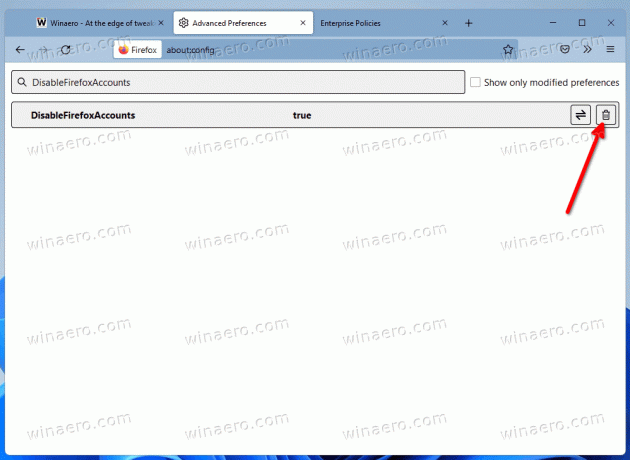
Viimane, kuid mitte vähem oluline on installitud laienduste kontrollimine.
Kontrollige installitud Firefoxi laiendusi
Kui olete teinud kõik ülaltoodud, kuid teade Firefoxis ei kadunud, on aeg oma laiendusi kontrollida. Mõned neist võivad muuta brauseri sisemisi sätteid ja aktiveerida selle või selle poliitika.
Siin on, mida peaksite tegema.
- Sulgege kõik Firefoxi aknad.
- Vajutage ja hoidke all nuppu Shift klahvi ja klõpsake Firefoxi ikooni. See algab sisse Turvarežiim.
- Ava Seaded vahekaarti ja vaadake, kas sõnum pole enam seal.
- Kui jah, käivitage Firefox tavapäraselt ja keelake installitud laiendused ükshaaval, kuni saate aru, milline neist eeskirju muudab.

See on kõik.

